word2007如何发布wordpress文章?很多新手用户都还不知道,今天小编就给大家带来了word2007发布wordpress文章的方法,一起来看看吧!
工具/原料
word2007
方法步骤
1:打开word2007,按照下图步骤设置,发布--博客--管理账户。
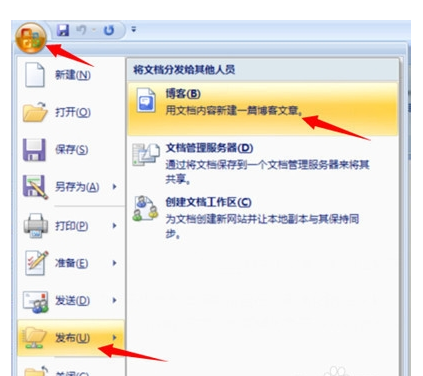
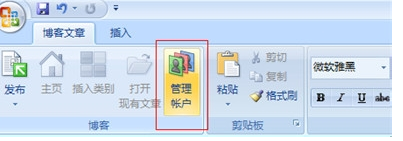
2:新建账户,选择博客提供商 wordpress ,博客网文章url //<在此输入您的博客的 URL>/xmlrpc.php ,输入用户名和密码,图片选项--我的博客提供商 ,点击确定。
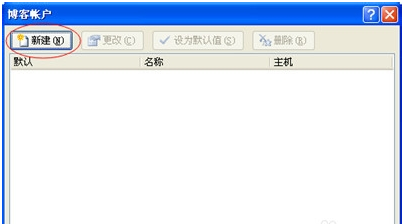
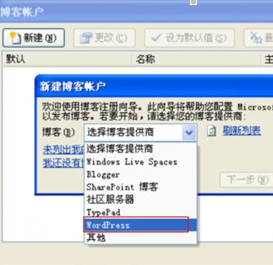
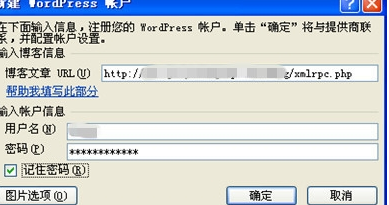
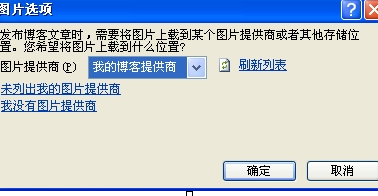
3:接着会出现下面的提示,说明传送文章和用户名密码不是加密的,这就有一定的风险,所以不建议使用管理员账户,可以添加新用户。登陆后台,用户--添加用户,笔者选择的角色是作者。订阅者、投稿者无法使用word2007发布。

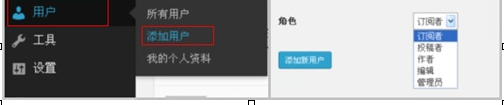
设置完成后,需要测试,写一篇文章,标题和内容都写上。
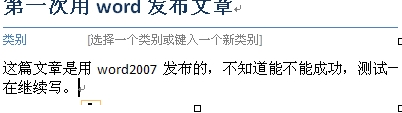
文章编写完成后,点击 插入类别 可以同步wordpress上的分类,点击发布,文章上面会出现黄色背景的提示。已经验证,发布文章成功。
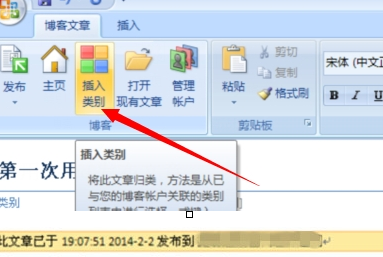
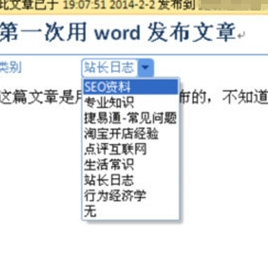
以上就是word2007发布wordpress文章的方法,希望能帮助到大家!
 天极下载
天极下载










































































